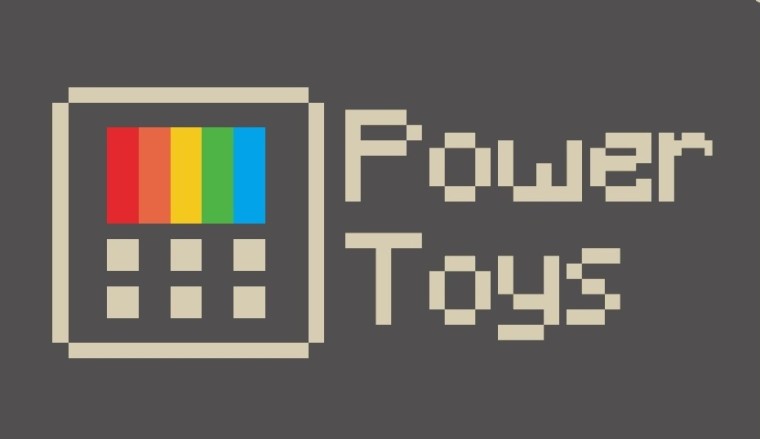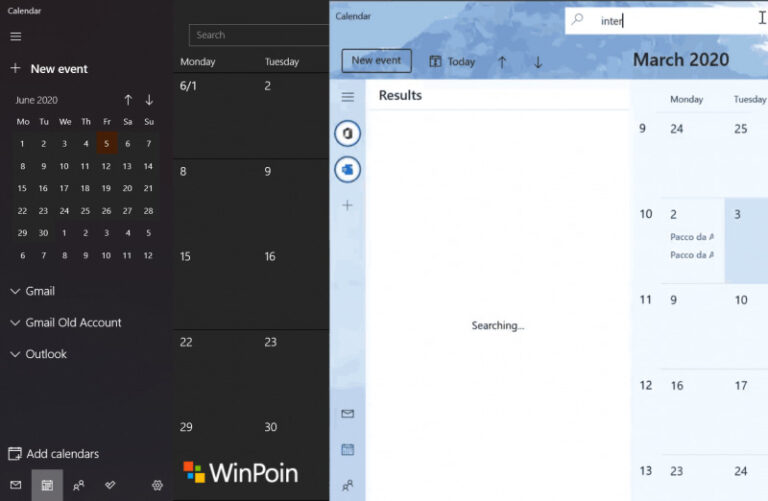Seperti yang kita tahu Windows secara otomatis akan menyimpan informasi seperti user dan password pada SSID/jaringan tersebut. Hal ini tentu akan memudahkan kamu ketika kembali ke SSID yang sama, karena akan terkoneksi secara otomatis. Namun terkait hal tersebut ada kalanya kita ingin menghapus semua profile jaringan Wi-Fi yang tersimpan dalam Windows 10 karena memang sudah banyak atau kita ingin melakukan Reset pada semua profile itu.
Untuk langkah Forget Jaringan Wi-Fi satu persatu kamu bisa mengikuti langkah yang WinPoin berikan pada halaman berikut. Namun pada kesempatan kali ini, sesuai dengan judul yang diberikan, kita akan menghapus semua Semua Jaringan Wi-Fi Tersimpan di Windows 10.
Nah langsung saja, berikut langkah – langkahnya.
Langkah 1. Buka Command Prompt as Admin atau PowerShell as Admin.
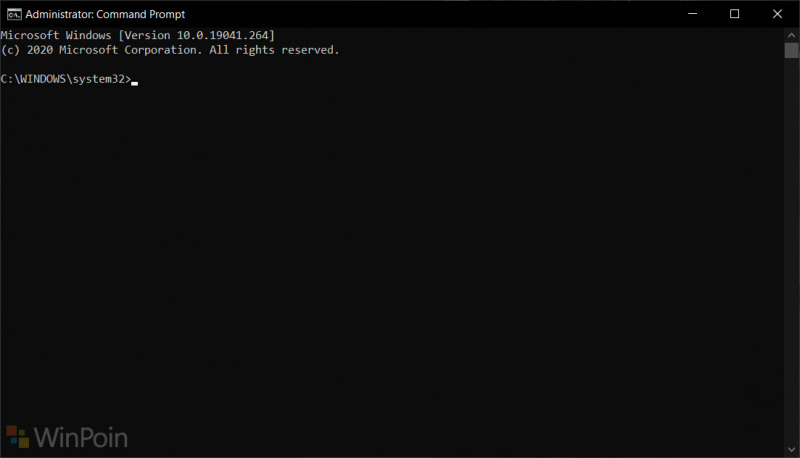
Langkah 2. Selanjutnya untuk mengecek profile jaringan yang sudah tersimpan, kamu bisa memasukan perintah berikut:
netsh wlan show profile
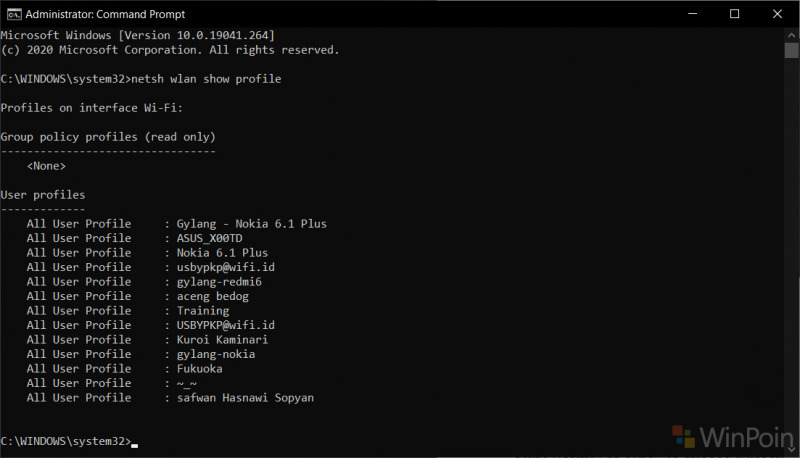
Langkah 3 – Alternatif. Untuk menghapus salah satu Profile, kamu bisa memasukan perintah berikut:
netsh wlan delete profile name="nama wifi kamu"

Langkah 3. untuk menghapus semua Profile, kamu bisa memasukan perintah berikut:
netsh wlan delete profile name=*
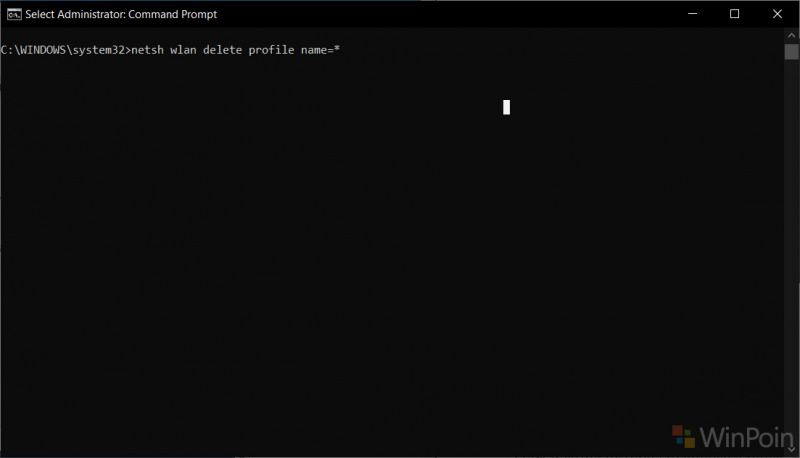
Setelah mengetikan perintah tersebut, jangan lupa tekan enter. Setelah itu maka seluruh profile yang tersimpan akan dihapus, dan tentu ketika kamu ingin terkoneksi kedalam jaringan yang sebelumnya tersimpan, kamu harus memasukan password Wi-Fi kembali.
Nah silahkan dicoba bagi yang membutuhkan, semoga bermanfaat.
Catatan Penulis : WinPoin sepenuhnya bergantung pada iklan untuk tetap hidup dan menyajikan konten teknologi berkualitas secara gratis — jadi jika kamu menikmati artikel dan panduan di situs ini, mohon whitelist halaman ini di AdBlock kamu sebagai bentuk dukungan agar kami bisa terus berkembang dan berbagi insight untuk pengguna Indonesia. Kamu juga bisa mendukung kami secara langsung melalui dukungan di Saweria. Terima kasih.